

很多人找不到苹果手机的录屏按钮,需要打开「设置」-「控制中心」-「自定控制」,将下方的「屏幕录制」功能添加到上方,这样就能在控制中心里找到了。

其实在录屏的同时,除了能录制系统声音,还能录制麦克风声音,打开控制中心面板后,长按录屏按钮,将底部的麦克风按钮点击成红色,表示开启麦克风录制。

iPhone自带的备忘录中,一直隐藏着一个扫描仪,很多人还不用。先进入到备忘录编辑界面,点击键盘上方的“相机”图标,然后选择「扫描文稿」功能。
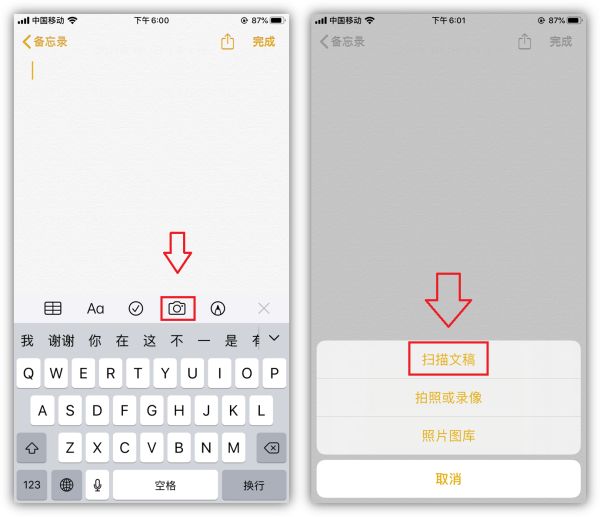
对于一些纸质文稿、书籍、证件,都能自动扫描识别,然后保存在备忘录中,扫描出来的文件是PDF电子文稿,比用相机拍照更加清晰,可以直接打印出来。

还在用物理按键截屏吗?如果你的iPhone升级到了iOS14,可以通过轻点背面快速截图。打开设置,找到「通用」-「辅助功能」-「触控」-「轻点背面」。

接下来将会看到,这里有「轻点两下」和「轻点三下」,我们可以设置轻点两下为截屏,轻点三下为录音,以后想截屏,用手指在手机背面双击即可。

其实手机就是会议神器,打开录音转文字助手,选择「录音实时转写」功能,不管是普通话还是全国各地的方言,它都能识别出来,而且还能选择不同的场景。
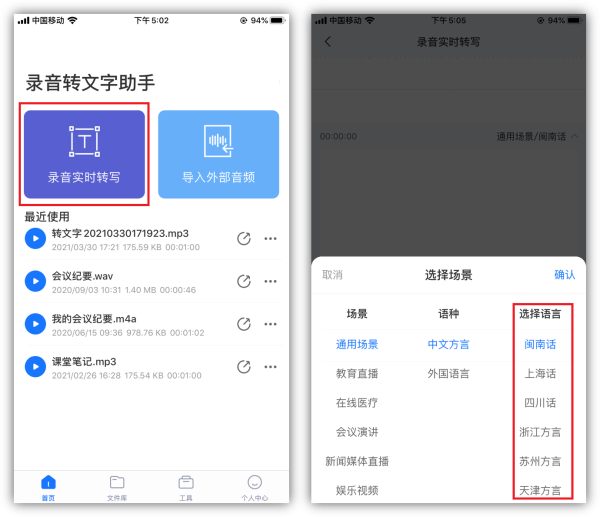
在识别过程中,将手机放在声源处效果最佳,当会议结束后,点击「保存」即可,将自动生成一份会议纪要,可以一边播放录音,一边检查文字,便于即使修改。

谁说苹果手机不能长截图?打开Safari浏览器,先截取一张图片,随后点击截图内容进行编辑,上方有个「整页」按钮,这样就能将网页上的所有内容保存下来。
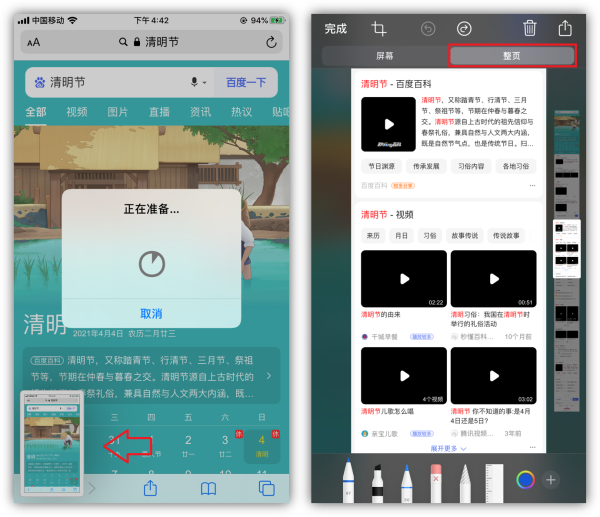
最后再透露一个苹果手机隐藏的“游戏模式”,每次我们玩游戏最害怕来电话和消息通知,你可以打开「设置」-「辅助功能」-「引导式访问」,开启这个功能。

当我们进入游戏后,全面屏iPhone连按三次锁屏键,非全屏iPhone连按三次主屏幕键,开始进入引导式访问,锁定当前应用,可以设置禁止使用音量键、键盘等操作。

如果你不想锁定当前应用了,再次连按三下锁屏键或主屏幕键,就可以结束引导式访问,一切恢复正常。第一次使用这个功能,设置一个密码,用来防止别人乱翻手机。

今天这个苹果iOS系统隐藏的6个实用功能,现在大家都知道了吧,觉得不错的话可以分享出去,这样能够帮助到更多的人。
5G切片是新商业模式的关键推动者,也是增强5G潜力的关键概念。通信服务提供商可...
逛个动物园要指纹打卡,连回家进小区也要刷脸验明正身会议期间,记者在浙江代表...
近年来,因高空抛物、坠物造成的伤害事件屡上报端。水瓶、西瓜皮、易拉罐,甚至...
1.总有一天,我们会过上我一翻身就可以偷亲你的日子。 2.即使一贫如洗,我会是...
1.终有那么一个人,可以随时改变着你的心情。 2.有的东西你再喜欢也不会属於你...
iOS 11~iOS 14.3的越狱工具发布了un0ver6.0.0版本 支持iOS11-iOS 14.3系统设备进...
整个欧洲向智能建筑迈进的步伐正在加快。随着各行各业的组织在客户和员工体验方...
3月15日消息 一年一度的央视财经 3.15 晚会正在进行中,从前言来看主要曝光问题...
人脸解锁扫脸支付随着人脸识别技术的不断发展,如今借助一个小小的摄像头就能让...
5G网络建设加快,超前布局6G 截止目前,我国累计建成的5G基站数量超过71.8万座,...